Acuerdo
Utilizamos cookies en nuestro sitio web para ofrecerle la mejor experiencia posible. Al hacer clic en "Aceptar todas" acepta el uso de todas las cookies y nuestra política de privacidad.
Firme documentos usted mismo (avanzado)
En este tutorial le explicaremos cómo puede firmar usted mismo un documento de forma rápida y sencilla.
Actualizado el 22.03.2023
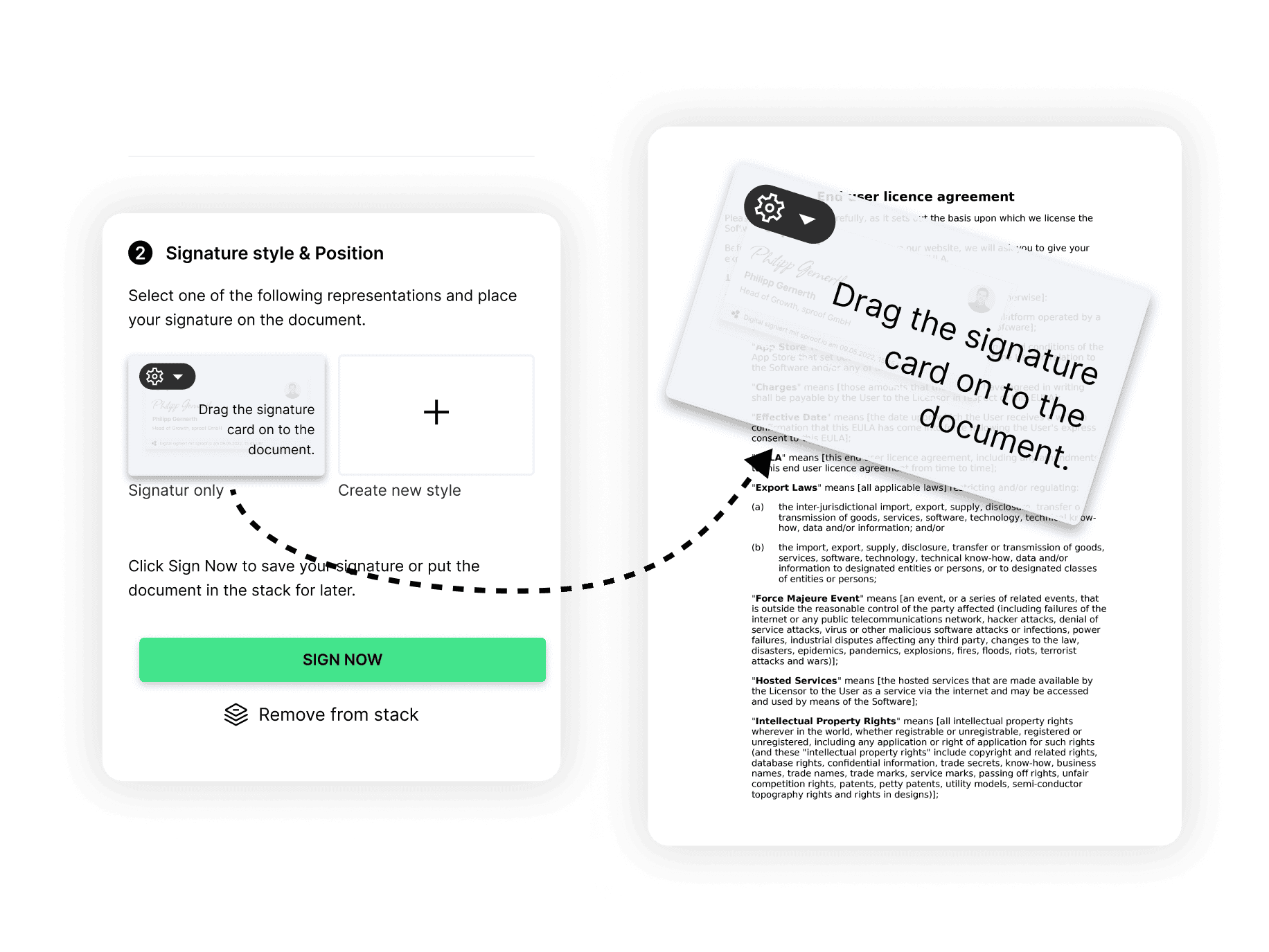
Referencias del vídeo y enlaces relacionados:
- Artículo sobre normas de firma y casos de uso
- Tutorial sobre la recogida de firmas ( sin flujo de trabajo)
- Tutorial sobre la recogida de firmas (con flujo de trabajo )

Referencias del vídeo y enlaces relacionados:
- Artículo sobre normas de firma y casos de uso
- Tutorial sobre la recogida de firmas ( sin flujo de trabajo)
- Tutorial sobre la recogida de firmas (con flujo de trabajo )

Paso a paso
En este tutorial, le mostraremos cómo utilizar sproof sign para firmar legalmente sus documentos usted mismo con sólo unos clics.
Cuando se encuentre en el panel de control, podrá "cargar documento" en la esquina superior derecha.
Paso a paso
En este tutorial, le mostraremos cómo utilizar sproof sign para firmar legalmente sus documentos usted mismo con sólo unos clics.
Cuando se encuentre en el panel de control, podrá "cargar documento" en la esquina superior derecha.


Seleccione el documento que desee o arrástrelo y suéltelo en el área gris de carga.
A continuación, haga clic en "Comenzar ahora" y el documento se cargará.
Seleccione el documento que desee o arrástrelo y suéltelo en el área gris de carga.
A continuación, haga clic en "Comenzar ahora" y el documento se cargará.


Abra el documento haciendo clic en el nombre del documento en el tablero.
- Abierto en el editor, podrá navegar por el documento.
- Después, abra la pestaña "Firme usted mismo".
Abra el documento haciendo clic en el nombre del documento en el tablero.
- Abierto en el editor, podrá navegar por el documento.
- Después, abra la pestaña "Firme usted mismo".


Haga clic en "Tipo de firma" para seleccionar la norma de firma deseada. En este ejemplo, el usuario sólo tiene una licencia de usuario y puede firmar el documento con el "estándar sproof" avanzado.
Si tiene una licencia de usuario+ con sproof sign, también tiene la opción de identificar y utilizar la firma estándar QES de sproof sign. Encontrará toda la información importante sobre los distintos estándares de firma y casos de uso aquí .
Haga clic en "Tipo de firma" para seleccionar la norma de firma deseada. En este ejemplo, el usuario sólo tiene una licencia de usuario y puede firmar el documento con el "estándar sproof" avanzado.
Si tiene una licencia de usuario+ con sproof sign, también tiene la opción de identificar y utilizar la firma estándar QES de sproof sign. Encontrará toda la información importante sobre los distintos estándares de firma y casos de uso aquí .


- Seleccionamos la firma avanzada en este ejemplo y
- colocamos una tarjeta de firma en el documento. El tamaño y la colocación pueden ser personalizados por usted.
- Haga clic en "Firmar ahora" para completar el proceso de firma.
También puede firmar el documento más veces si lo desea arrastrando varias tarjetas de firma al documento.
- Seleccionamos la firma avanzada en este ejemplo y
- colocamos una tarjeta de firma en el documento. El tamaño y la colocación pueden ser personalizados por usted.
- Haga clic en "Firmar ahora" para completar el proceso de firma.
También puede firmar el documento más veces si lo desea arrastrando varias tarjetas de firma al documento.


Puede descargar su documento firmado inmediatamente. Además, el documento se almacena en su panel de control, al que puede acceder rápidamente mediante el botón "Ir al inicio". Allí, sus documentos estarán a su disposición en cualquier momento.
Puede descargar su documento firmado inmediatamente. Además, el documento se almacena en su panel de control, al que puede acceder rápidamente mediante el botón "Ir al inicio". Allí, sus documentos estarán a su disposición en cualquier momento.


Le deseamos mucho placer y muchos procesos de firma sin complicaciones.
Le deseamos mucho placer y muchos procesos de firma sin complicaciones.